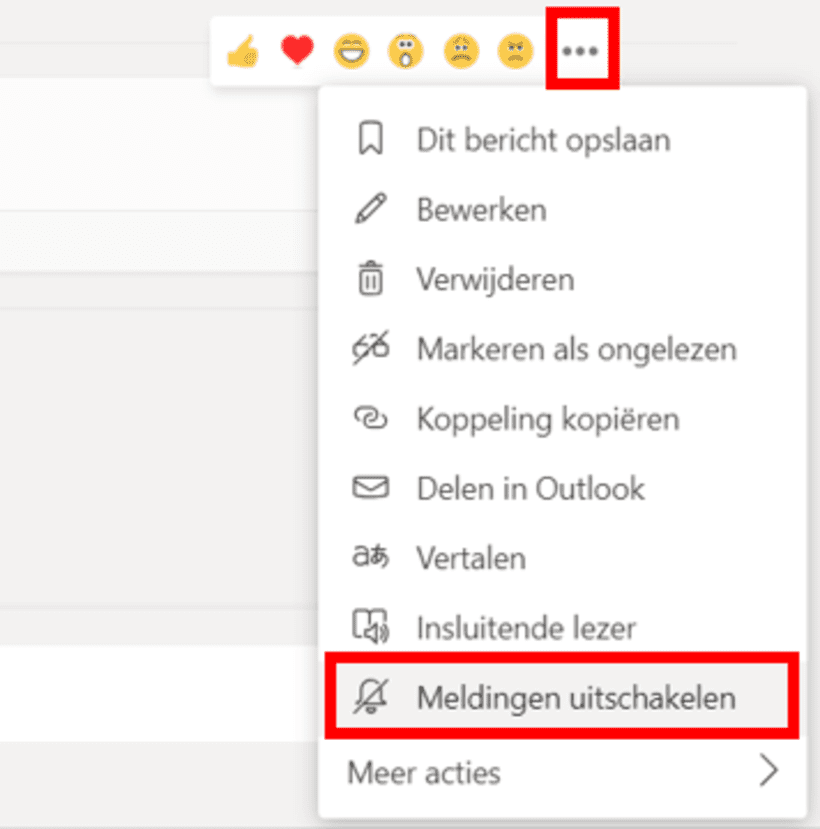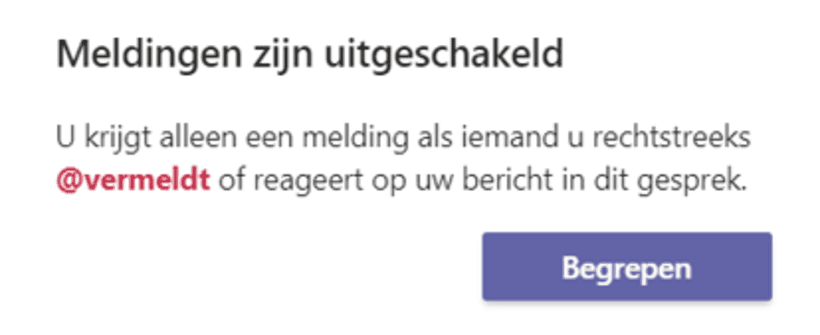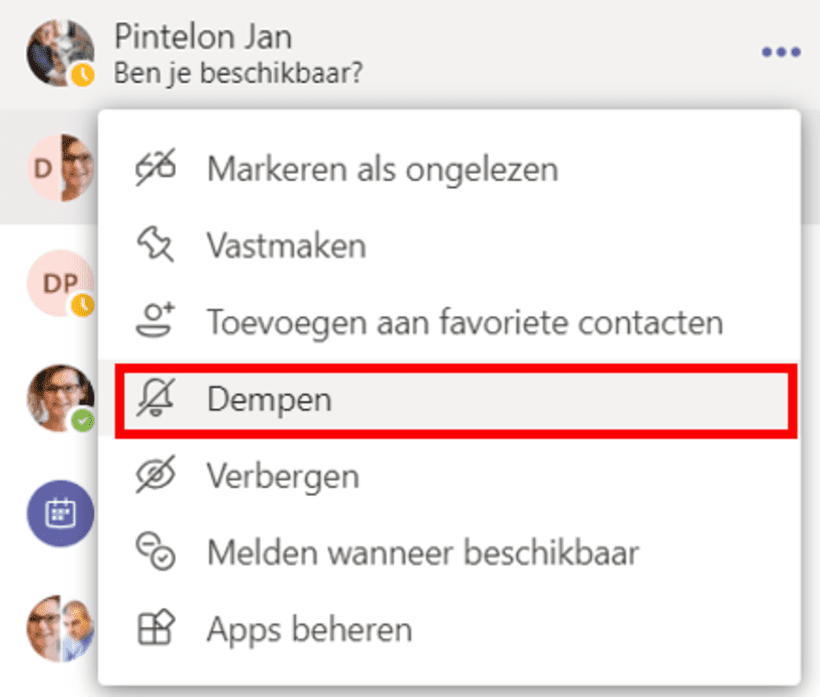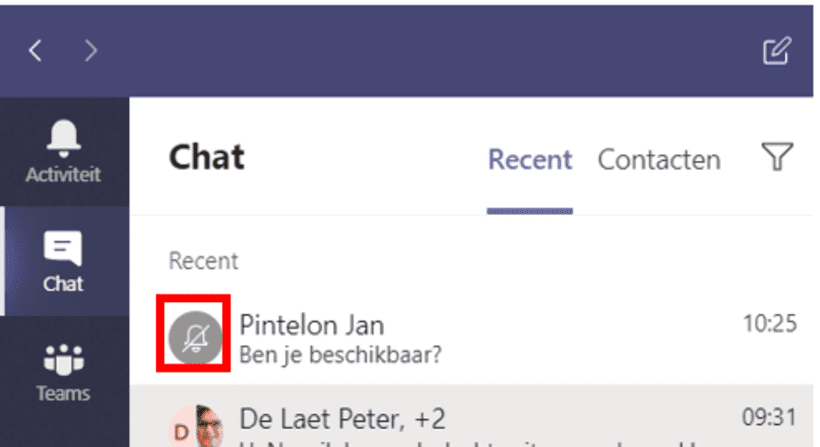Hoe zet je meldingen over een bepaald gesprek stop?
Op een gegeven moment ben je mogelijk niet meer geïnteresseerd in één of meer gesprekken. In Teams kun je de gespreksgeschiedenis niet verwijderen, maar je kan wel de meldingen in verband met die gesprekken stoppen, of ze nu privé (chat) of openbaar (kanaal) zijn. Dit voorkomt dat je updates ontvangt voor die specifieke gesprekken.
Een kanaalgesprek (thread) dempen
- Stap 1
Ga naar het begin van een gesprek in een kanaal.
- Stap 2
Ga naar de rechterbovenhoek van het oorspronkelijke bericht in het gesprek en selecteer Meer opties door op de 3 horizontale, blauwe puntjes te klikken
- Stap 3
Klik op Meldingen uitschakelen.
- Stap 4
Een pop-up bericht informeert je in detail over de gevolgen.
Lees het en klik op Begrepen.
Een chatgesprek dempen
Op dezelfde manier kan je ook chats dempen.
- Stap 1
Klik met de rechtermuisknop op het chatgesprek dat je wilt dempen.
- Stap 2
Kies Dempen.
- Stap 3
Een pictogram herinnert je eraan dat de chat gedempt is.
Tip
Naast het dempen van een chatgesprek dat niet meer relevant voor je is, kun je het ook verbergen in je chatlijst. Hoewel dit geen invloed heeft op de meldingen, kan het zorgen voor een schoner beeld van je chatlijst.
Klik met de rechtermuisknop op de chat > selecteer Meer opties door op de 3 horizontale, blauwe puntjes te klikken. Kies Verbergen. De chat wordt dan verborgen totdat iemand er opnieuw een nieuw bericht in plaatst.
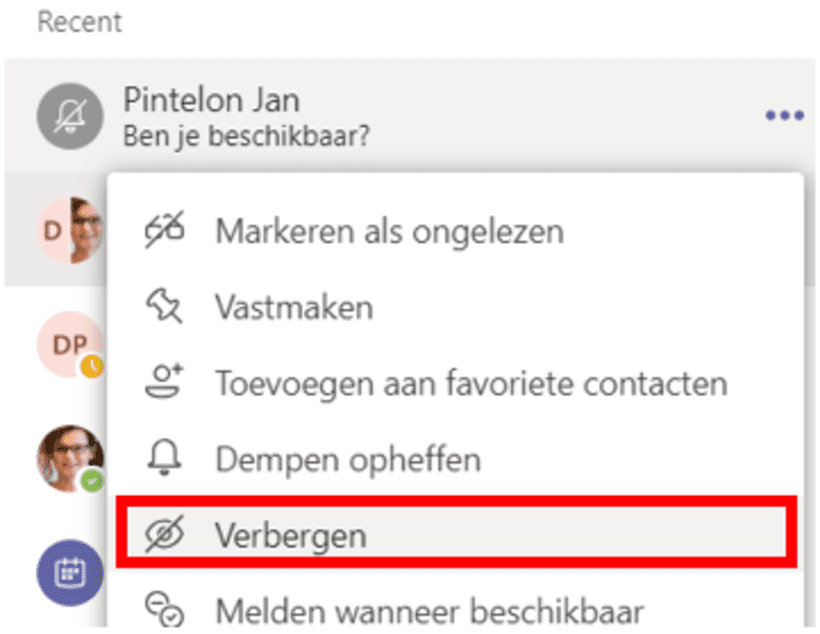
Opmerking: een kanaalbericht kan je niet verbergen.